সুচিপত্র
Microsoft Excel এর সাথে কাজ করার সময়, আপনি অনেক পরিস্থিতির সম্মুখীন হবেন যেখানে আপনাকে সারি মুছে ফেলতে হবে। এখন, কিছু লোক মাউস এবং এক্সেল ইন্টারফেসের সাথে কাজ করতে পছন্দ করে। এছাড়াও, কিছু লোক কীবোর্ড শর্টকাট দিয়ে কাজ করতে পছন্দ করে। এটি তাদের কাজের প্রক্রিয়াকে দ্রুত করে তোলে এবং অনেক সময় বাঁচায়। এই টিউটোরিয়ালে, আপনি Excel এ কীবোর্ড শর্টকাট দিয়ে সারি মুছে ফেলা শিখবেন। এই টিউটোরিয়ালটি উপযুক্ত উদাহরণ এবং যথাযথ বর্ণনা সহ সম্পদশালী হবে।
অনুশীলন ওয়ার্কবুক ডাউনলোড করুন
এই অনুশীলন ওয়ার্কবুকটি ডাউনলোড করুন
Shortcut.xlsx দিয়ে সারি মুছুন
এক্সেল শর্টকাট দিয়ে একাধিক সারি মুছে ফেলার 2 উপায়
নিম্নলিখিত বিভাগে, আমরা আপনাকে দেখাব এক্সেলের সাথে একাধিক সারি মুছে ফেলতে শর্টকাট। মনে রাখবেন, আপনি এটি দিয়ে একক মুছে ফেলতে পারেন। কিন্তু, এর সাথে প্রাথমিক পার্থক্য হল সারি নির্বাচন করা। এটি ক্রমিক বা অ-ক্রমিক হতে পারে। এছাড়াও, আমরা এই ডেটাসেটটি ব্যবহার করছি এটি সম্পাদন করার জন্য:
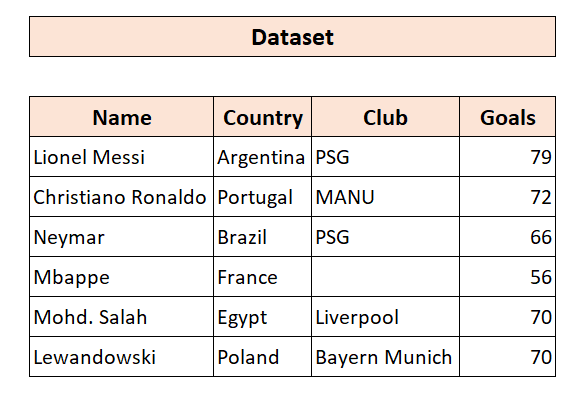
1. কীবোর্ড শর্টকাট দিয়ে এক্সেলের অনুক্রমিক সারিগুলি মুছুন
এখন, যদি আপনি একাধিক নির্বাচন করতে চান ক্রমানুসারে সারি এবং তাদের মুছে ফেলুন, এই পদ্ধতিটি ব্যবহার করুন। এখানে, আমাদের কীবোর্ড শর্টকাট আগের পদ্ধতির মতই।
1. SHIFT+স্পেস
2. স্পেস+ডাউন অ্যারো
3. CTR+ – (মাইনাস সাইন)
এখন, আমরা ডেটাসেট থেকে শেষ তিনটি সারি মুছে ফেলতে চাই। এই সহজ ধাপগুলি আপনাকে এটি করতে সাহায্য করবে।
📌 পদক্ষেপ
- প্রথমে, ডেটাসেট থেকে যেকোনো সেল নির্বাচন করুন৷
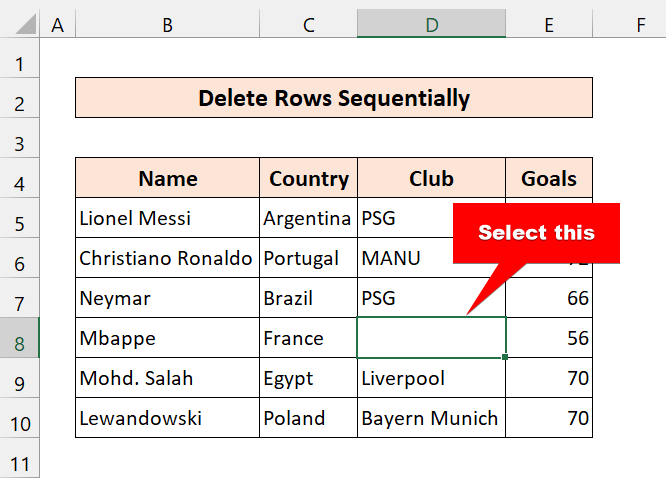
- তারপর, SHIFT+ টিপুন স্পেস এর পরে, এটি পুরো সারিটি নির্বাচন করবে।
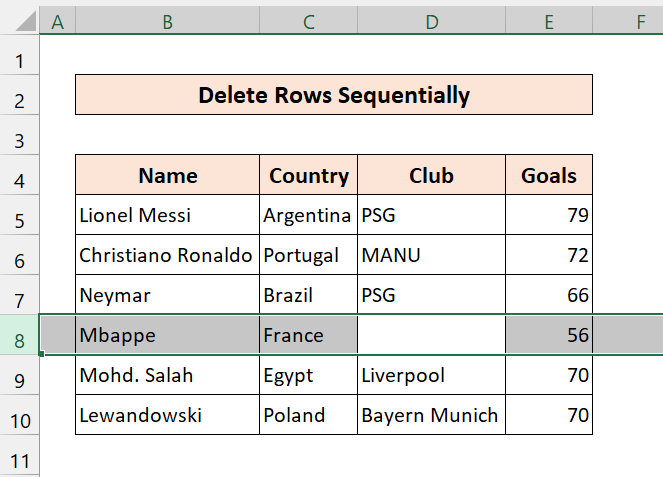
- এরপর, নির্বাচন করতে SHIFT+DOWN ARROW চাপুন একাধিক সারি। সব একসাথে টিপুন। পরবর্তী দুটি সারি নির্বাচন করতে SHIFT এবং তারপর নীচ তীর দুইবার টিপুন।
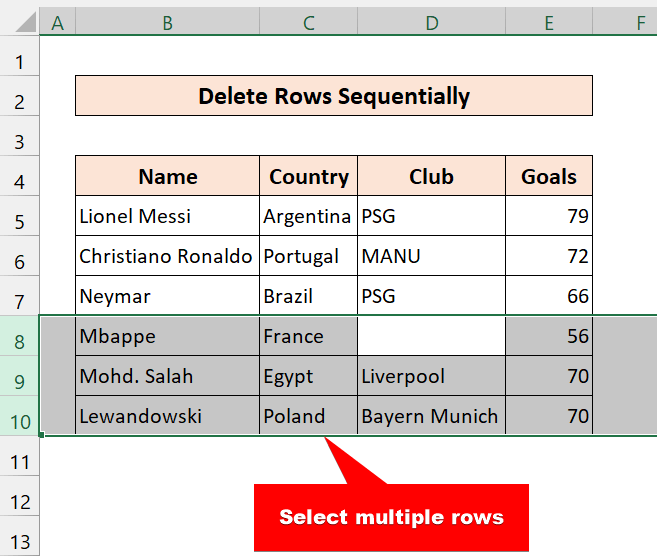
- এখন, টিপুন CTRL+ – (মাইনাস সাইন)।
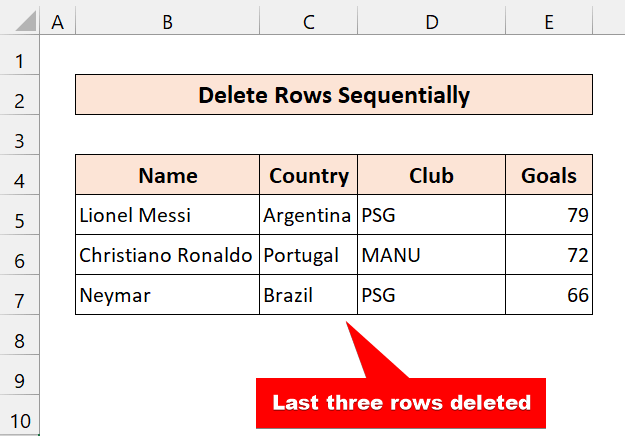
যেমন আপনি দেখতে পাচ্ছেন, আমরা একটি সাধারণ এক্সেল শর্টকাট দিয়ে সফলভাবে একাধিক সারি মুছে ফেলেছি।<3
আরো পড়ুন: এক্সেলের নির্দিষ্ট সারিগুলি কীভাবে মুছবেন (8 দ্রুত উপায়)
2. কীবোর্ড শর্টকাট সহ এক্সেলের অ-ক্রমিক সারিগুলি মুছুন
আগের পদ্ধতির মতো, আপনি এক্সেল শর্টকাট দিয়ে অ-ক্রমিক সারিগুলিও মুছতে পারেন। আপনি ডেটাসেট থেকে অসংখ্য সারি নির্বাচন করতে পারেন এবং মুছে ফেলতে পারেন। প্রধানত, সমগ্র সারি মুছে ফেলার জন্য আপনাকে ডেটাসেট থেকে একাধিক সেল বেছে নিতে হবে।
এখানে, আমরা এক্সেল কীবোর্ড শর্টকাট ব্যবহার করে 5,7 এবং 9 সারি মুছে দিতে চাই।
📌 পদক্ষেপ
- প্রথমে, CTRL চাপুন এবং 5,7 এবং 9 সারি থেকে যেকোনো ঘর নির্বাচন করুন।
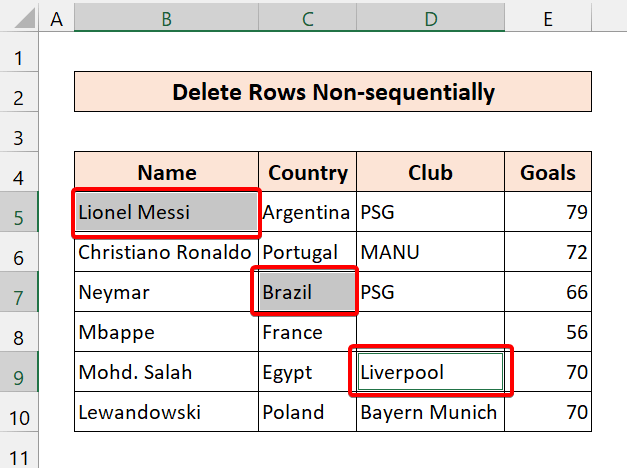
- তারপর, CTRL+ – (মাইনাস চিহ্ন) টিপুন।
- এর পর, সম্পূর্ণ সারি নির্বাচন করুন।

- এরপর, ঠিক আছে এ ক্লিক করুন।
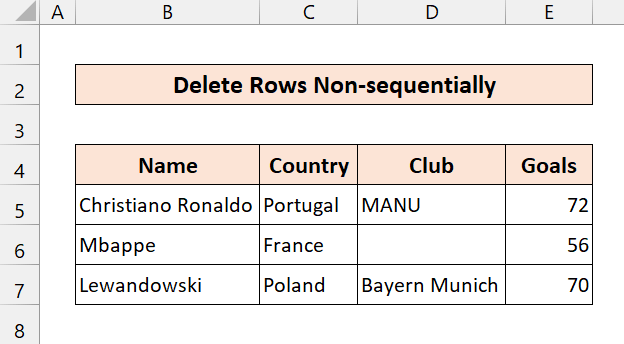
যেমন আপনি দেখতে পাচ্ছেন, আমরা এক্সেল শর্টকাটের সাহায্যে একাধিক সারি মুছে ফেলতে সফল।
সম্পর্কিত বিষয়বস্তু: কিভাবেVBA ব্যবহার করে সারি মুছুন (14 উপায়)
কীবোর্ড শর্টকাট ব্যবহার করে এক্সেলে একটি একক সারি মুছে ফেলার 3 উপায়
এই বিভাগে, আমরা আপনাকে কীবোর্ডের সাথে তিনটি উপায় সরবরাহ করব এক্সেলে সারি মুছে ফেলার জন্য শর্টকাট। এই বিভাগগুলি একক সারিতে ফোকাস করবে। আপনি শর্টকাট দিয়ে একটি সারি মুছে ফেলার জন্য এই কৌশলগুলি ব্যবহার করতে পারেন। আমরা আপনাকে আপনার ওয়ার্কশীটেও এই সমস্ত কৌশলগুলি শিখতে এবং প্রয়োগ করার পরামর্শ দিই। এটি অবশ্যই আপনার এক্সেল জ্ঞানের বিকাশ ঘটাবে৷
এই টিউটোরিয়ালটি প্রদর্শন করতে, আমরা এই ডেটাসেটটি ব্যবহার করতে যাচ্ছি:
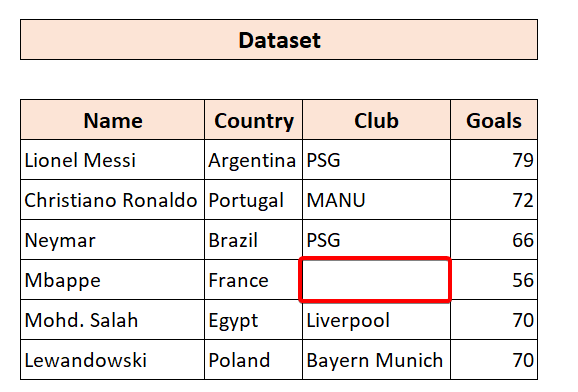
এখানে, আমাদের ডেটাসেট কিছু খেলোয়াড়কে দেখায় পরিসংখ্যান এবং যদি আপনি ঘনিষ্ঠভাবে দেখেন, ডেটাসেটে একটি ফাঁকা ঘর রয়েছে। সুতরাং, আমাদের লক্ষ্য হল এক্সেল শর্টকাট সহ ফাঁকা ঘর ধারণ করা সম্পূর্ণ সারিটি মুছে ফেলা। চলুন এতে প্রবেশ করা যাক।
1. হটকি (CTRL + -) দিয়ে এক্সেল শর্টকাট ব্যবহার করে একটি সারি নির্বাচন করুন এবং মুছুন
সারি(গুলি) মুছে ফেলার জন্য এক্সেল শর্টকাট হল:
<6 Ctrl + – (মাইনাস সাইন)এখন, আমরা এই শর্টকাটটি প্রায়শই ব্যবহার করি। এটি সমস্ত এক্সেল ব্যবহারকারীদের জন্য গো-টু পদ্ধতি। এক্সেলের সারি মুছে ফেলার জন্য এই সহজ ধাপগুলি অনুসরণ করুন৷
📌 পদক্ষেপগুলি
- প্রথমে, খালি ঘরটি নির্বাচন করুন৷
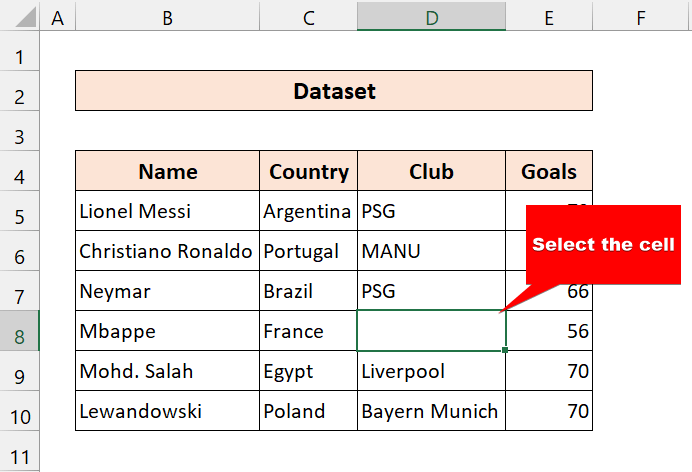
- তারপর, একসাথে Ctrl + – (মাইনাস চিহ্ন) টিপুন। এর পরে, এটি একটি ডায়ালগ বক্স দেখাবে৷
- এরপর, সম্পূর্ণ সারি নির্বাচন করুন৷

- তারপর, ঠিক আছে এ ক্লিক করুন।
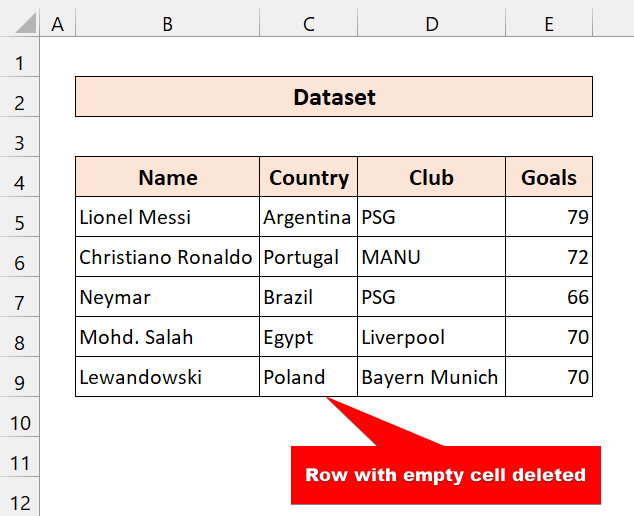
যেমন আপনি দেখতে পাচ্ছেন, আমরা মুছে ফেলতে সফলএক্সেল শর্টকাট সহ একটি সারি। এখন, আপনি এই কৌশলটি দিয়ে একাধিক সারি মুছে ফেলতে পারেন।
সম্পর্কিত বিষয়বস্তু: এক্সেলের নির্বাচিত সারিগুলি কীভাবে মুছবেন (8 পদ্ধতি)
2. এক্সেলের সাথে পুরো সারি মুছুন শর্টকাট এবং অন্যান্য হটকি
একটি সম্পূর্ণ সারি মুছে ফেলার জন্য, আপনি এই কীবোর্ড শর্টকাট ব্যবহার করতে পারেন:
1. SHIFT+স্পেস
2. CTRL+- (মাইনাস সাইন)
এখন, এটি একটি দ্বি-পদক্ষেপ প্রক্রিয়া। আপনি এক্সেল কীবোর্ড শর্টকাট দিয়ে সম্পূর্ণ সারি মুছে ফেলতে এই পদ্ধতিটি ব্যবহার করতে পারেন। আপনি যদি দ্রুত একটি সম্পূর্ণ সারি নির্বাচন করতে চান তবে অবশ্যই এই পদ্ধতিটি ব্যবহার করুন৷
📌 পদক্ষেপগুলি
- প্রথমে, খালি ঘরটি নির্বাচন করুন৷
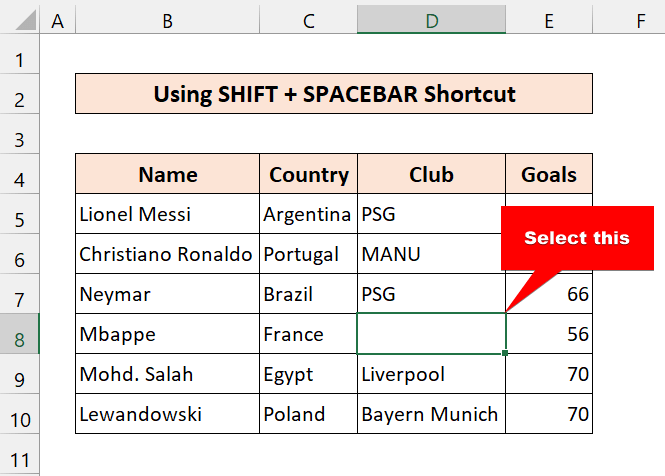
- তারপর, আপনার কীবোর্ডে SHIFT+SPACE টিপুন। এর পরে, এটি পুরো সারিটি নির্বাচন করবে।
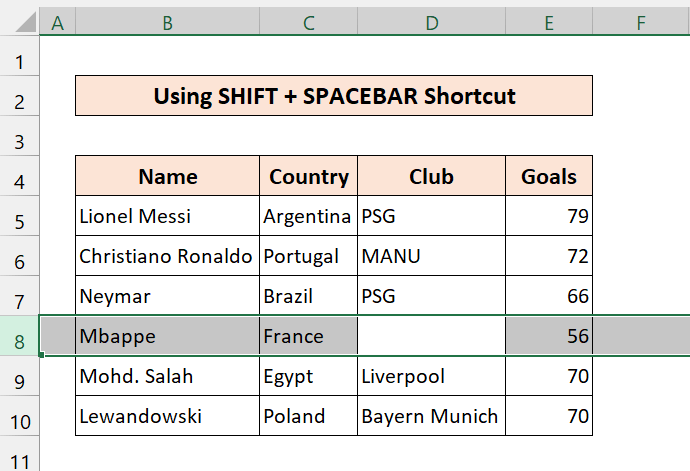
- তারপর, CTRL+ – (মাইনাস সাইন) <চাপুন 14>
- সারি মুছে ফেলার জন্য এক্সেল শর্টকাট (বোনাস কৌশল সহ)
- এক্সেলের লুকানো সারিগুলি কীভাবে মুছবেন (3) পদ্ধতি)
- সেল ফাঁকা থাকলে এক্সেলের সারি মুছে ফেলার জন্য ম্যাক্রো
- এক্সেলে খালি সারিগুলি কীভাবে সরানো যায় (11 পদ্ধতি)
- প্রথমে, আপনার ওয়ার্কশীট থেকে যেকোনো সেল নির্বাচন করুন। এখানে, আমরা খালি সেল নির্বাচন করছি।
- তারপর, Alt+H+D+R টিপুন। আপনাকে এগুলিকে পুরোপুরি চাপতে হবে না। শুধু একটা একটা করে টিপুন। এটি মূলত আপনাকে রিবনে নিয়ে যাবে।
- আপনি R চাপার পরে, এটি সারিটি মুছে ফেলবে।
- প্রথমে, ডেটাসেট থেকে যেকোন সেল সিলেক্ট করুন।
- তারপর, মাউসে রাইট ক্লিক করুন। এখন, মুছুন নির্বাচন করুন।
- এখন, সম্পূর্ণ সারি নির্বাচন করুন।
- এর পর, ঠিক আছে এ ক্লিক করুন।
- প্রথমে, ডেটাসেট থেকে যেকোনো সেল নির্বাচন করুন।
- তারপর, হোম ট্যাব থেকে, সেলে যান৷
- তারপর, মুছুন > নির্বাচন করুন। শীট সারিগুলি মুছুন ।
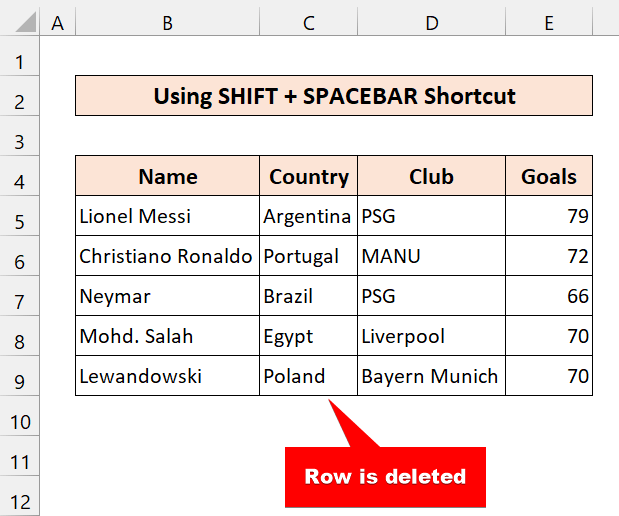
শেষ পর্যন্ত, এই এক্সেল শর্টকাট সহজেই সম্পূর্ণ সারি মুছে ফেলবে । একটি সম্পূর্ণ সারি মুছে ফেলার জন্য আপনার ওয়ার্কশীটে এই পদ্ধতিটি ব্যবহার করে দেখুন৷
আরো পড়ুন: এক্সেলের একটি নির্দিষ্ট সারির নীচের সমস্ত সারি কীভাবে মুছবেন (6 উপায়)
অনুরূপ রিডিং:
3. Alt + H + D + R দিয়ে সারি মুছে ফেলার জন্য এক্সেল শর্টকাট
পরবর্তী কীবোর্ডআমরা এক্সেলের শর্টকাট ব্যবহার করছি:
Alt+H+D+Rএখন, আপনি এই এক্সেল শর্টকাটটি ব্যবহার করা লোকেদের দেখতে পাবেন না। আসলে, আমি এটি ব্যবহার করি না। কিন্তু, আমার মতে, আপনার জ্ঞানকে প্রসারিত করতে আপনার এটিও শিখতে হবে। কখনও কখনও, আরও পদ্ধতি জানা আপনাকে জ্ঞানী করে তোলে।
📌 পদক্ষেপ
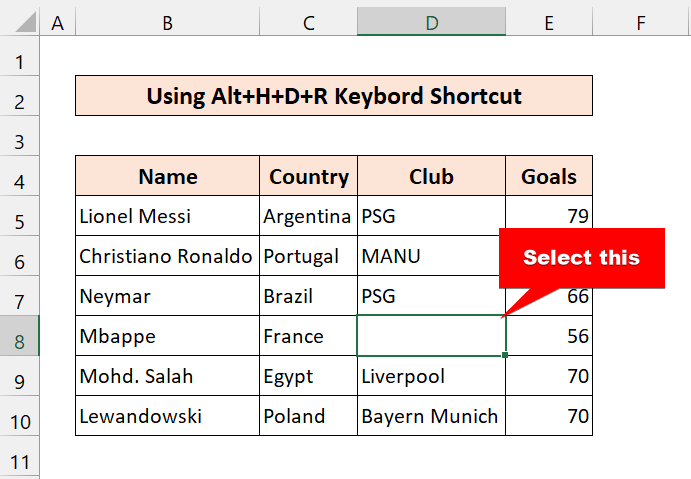


শেষ পর্যন্ত, আপনি দেখতে পাচ্ছেন যে আমরা এই এক্সেল শর্টকাট দিয়ে খুব সহজেই সারি মুছে ফেলতে পেরেছি৷
আরো পড়ুন: কীভাবে এক্সেলের সারিগুলি মুছুন যা চিরতরে চলতে থাকে (4টি সহজ উপায়)
এক্সেলের সারিগুলি মুছে ফেলার 2 বোনাস কৌশল
যদিও আমাদের টিউটোরিয়ালটি এক্সেল শর্টকাট ব্যবহার করার বিষয়ে, আমি মনে করি এটি পদ্ধতি নতুনদের জন্য। আপনি যদি শিক্ষানবিস না হন তবে আপনি এটি এড়িয়ে যেতে পারেন।
1. PC মাউস দিয়ে MS Excel এ সারিগুলি মুছুন
📌 পদক্ষেপ
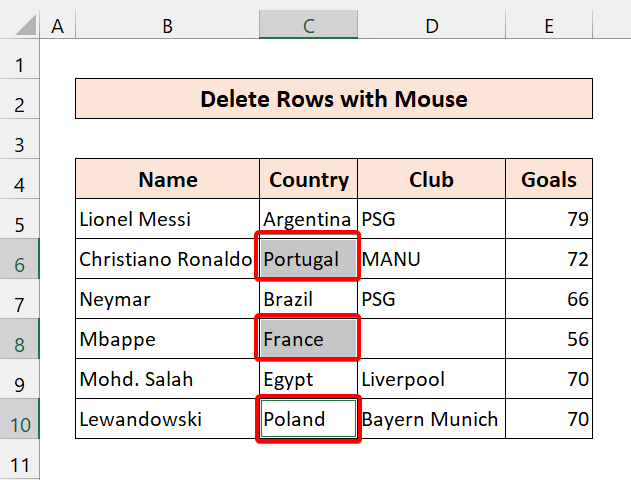
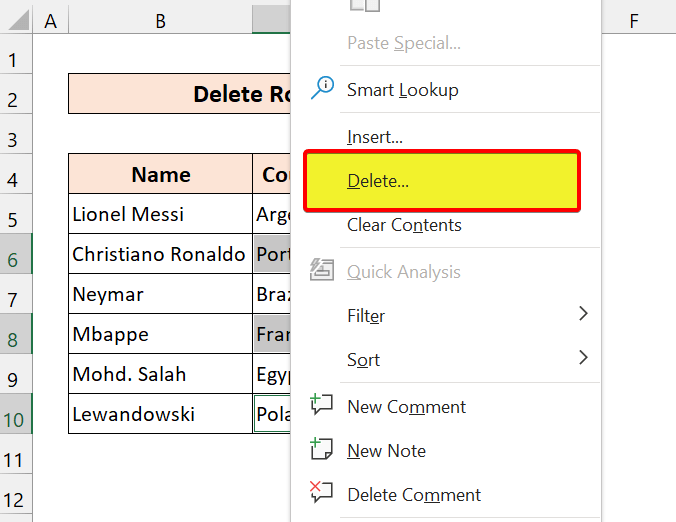

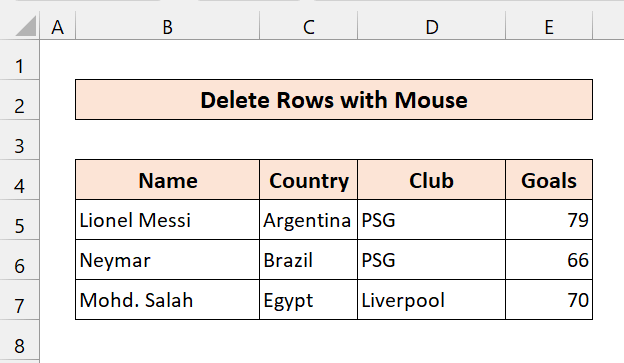
যেমন পারেন দেখুন, আমরা আছিএক্সেল শর্টকাট ব্যবহার করে সারি মুছে ফেলতে সফল৷
সম্পর্কিত বিষয়বস্তু: VBA ম্যাক্রো সারি মুছে ফেলতে যদি সেল এক্সেলে মান থাকে (2 পদ্ধতি)
2. ব্যবহার করে সারি মুছুন রিবন
এখন, আপনি সারি মুছে ফেলতে এক্সেলের রিবন ব্যবহার করতে পারেন। আপনি যদি ইন্টারফেসের সাথে কাজ করতে পছন্দ করেন, তাহলে আপনি অবশ্যই এই পদ্ধতিটি ব্যবহার করতে পারেন।
📌 পদক্ষেপ
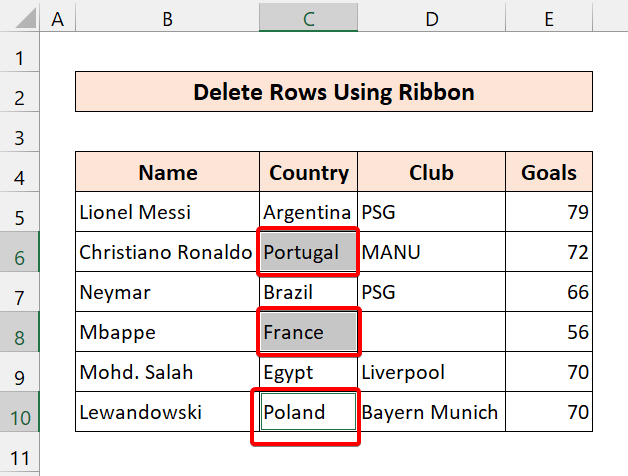
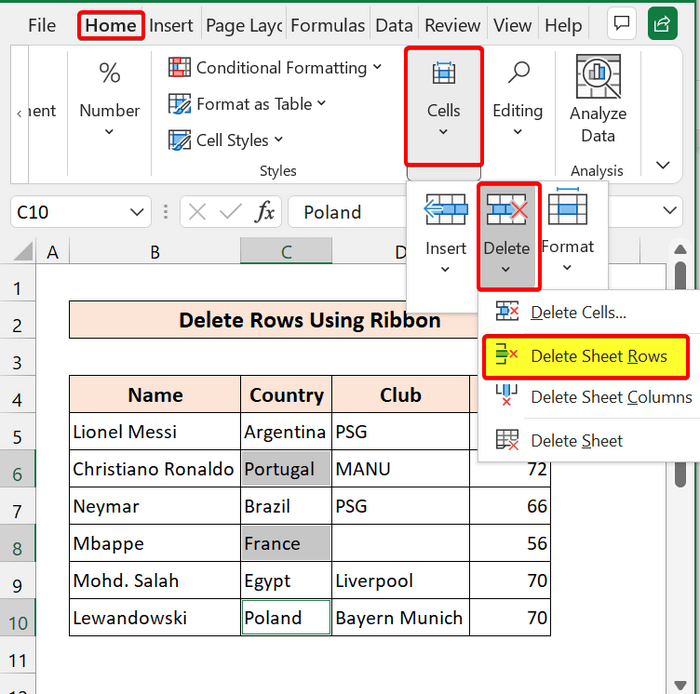
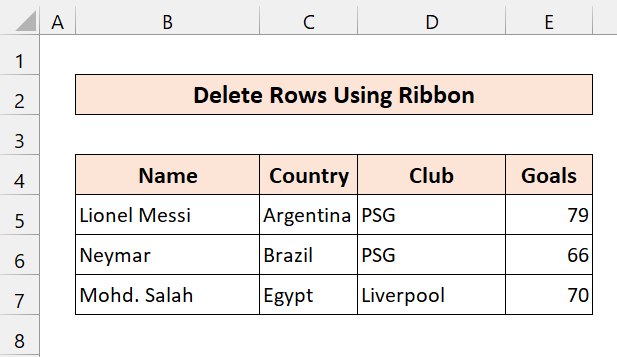
শেষে, আমরা মাইক্রোসফ্ট এক্সেলের অন্তর্নির্মিত রিবন সহ সারিগুলি মুছে ফেলি৷
সম্পর্কিত বিষয়বস্তু: কিভাবে এক্সেলের প্রতিটি nম সারি মুছে ফেলতে হয় (সবচেয়ে সহজ 6 উপায়)
💬 জিনিসগুলি মনে রাখবেন
✎ যদি আপনি ভুলবশত সারি মুছে ফেলেন, শুধু <চাপুন 1>CTRL+Z সেগুলি ফিরিয়ে আনতে।
✎ সর্বদা সম্পূর্ণ সারি বিকল্পটি নির্বাচন করুন। অন্যথায়, এটি অপ্রয়োজনীয় সমস্যা তৈরি করবে।
✎ আপনার ডেটাসেট বড় হলে, আপনি আপনার সময় বাঁচাতে VBA কোড সহ অসংখ্য সারি মুছে ফেলতে পারেন ।
উপসংহার
উপসংহারে, আমি আশা করি এই টিউটোরিয়ালটি আপনাকে Excel এ কীবোর্ড শর্টকাট সহ সারি মুছে ফেলার জন্য একটি দরকারী জ্ঞান প্রদান করেছে। আমরা সুপারিশ করি যে আপনি এই সমস্ত নির্দেশাবলী শিখুন এবং আপনার ডেটাসেটে প্রয়োগ করুন। অনুশীলন ওয়ার্কবুক ডাউনলোড করুন এবং নিজে চেষ্টা করুন। এছাড়াও, মন্তব্য বিভাগে মতামত দিতে নির্দ্বিধায়.আপনার মূল্যবান মতামত আমাদের এই ধরনের টিউটোরিয়াল তৈরি করতে অনুপ্রাণিত করে।
বিভিন্ন এক্সেল-সম্পর্কিত সমস্যা এবং সমাধানের জন্য আমাদের ওয়েবসাইট Exceldemy.com চেক করতে ভুলবেন না।
নতুন পদ্ধতি শিখতে থাকুন এবং বাড়তে থাকুন!

